1) – Открыть новый проект в Deductor и сохранить его как L5_2.ded.
Скопируйте в Ваш рабочий каталог с данной лабораторной работой (№ 5) файл с ХД Иванов. Фармация (для того, чтобы не потерять данные из этого ХД).
– Подключите к Вашему проекту ХД из рабочего каталога.
– Используя Редактора метаданных (на вкладке Подключения)
очистите все данные из ХД Иванов. Фармация.
Для этого сначала в процессе Продажи удалить все данные с помощью команды Очистить из всплывающего меню. А затем повторить эти действия для всех измерений.
2) Импортировать в проект данные из текстовых файлов Группы товаров.txt, Отделы.txt, Продажи.txt, Товары.txt.
При помощи Мастера экспорта загрузить данные в ХД (учтите, что тип данных некоторых полей необходимо поменять на ЦЕЛЫЙ).
Сначала загружаем измерения, используя файлы Группы товаров.txt, Отделы.txt, Товары.txt.
Потом загружаем процесс из файла Продажи.txt.
3) Импортировать данные из хранилища Иванов.Фармация при помощи Мастера импорта вкладки Сценарий (рис. 5.14), в качестве объекта указать процесс Продажи. Импорт данных из ХД должен полностью соответствовать рисунку.
|
|
|
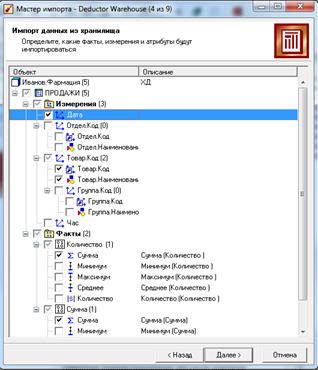
Рисунок 5.14 – Импорт данных из ХД
4) Используя Настройку набора данных, изменим наименования столбцов (рис. 5.15).
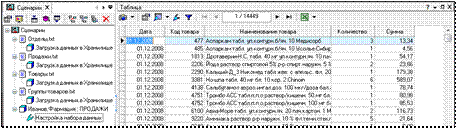
Рисунок 5.15 – Изменение наименования столбцов
5) Используя обработчик Фильтр (из Мастера обработки) оставляем все данные, кроме тех, что относятся к последнему месяцу. Это позволяет
получить данные за зимние месяцы (декабрь, январь, февраль), что необходимо нам для выполнения ABC-анализа (рис. 5.16).
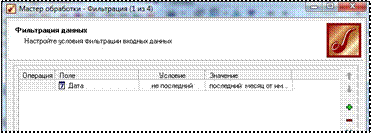
Рисунок 5.16 – Настройка условий фильтрации
6) Получим сумму продаж за нужный период по каждому товару. Для этого используем обработку Группировка (рис. 5.17).

Рисунок 5.17 – Настройка обработки Группировка
Группировку выполняем по факту Сумма, используя в качестве
измерения столбец Код товара. Результат обработки рис. 5.18.
Столбец Наименование товара устанавливаем как факт, выбрав
Минимум в качестве метода агрегации.
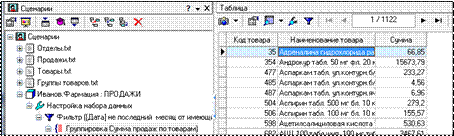
Рисунок 5.18 – Результат обработки Группировка
7) Отсортируем полученные данные в порядке убывания суммы. (Обработчик Сортировка) (рис. 5.19):
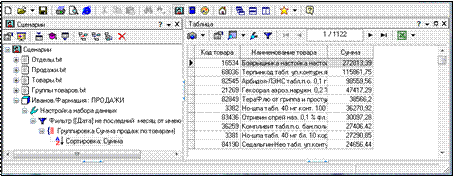
Рисунок 5.19 – Сортировка по убыванию суммы
8) Рассчитаем долю выручки от продаж каждого товара в общей сумме. Для этого используем обработчик Калькулятор.
Доля от общей суммы вычисляется по формуле (рис. 5.20):
 Part = Sumi ×100,
Part = Sumi ×100,
å Sumi
i
где Sumi - сумма квартальных продаж i- го товара.
Для вычисления общей суммы
Sumi
(суммарного значения) продаж
следует воспользоваться формулой STAT:
Stat("ИмяСтолбца";"Тип")
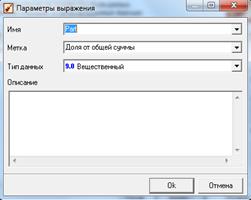
Рисунок 5.20 – Параметры поля Выражение
|
|
|
Функция возвращает одну из статистических характеристик данных.
Тип может принимать одно из следующих значений: Min – минимальное значение; Max – максимальное значение; Avg – среднее значение; StdDev – стандартное отклонение; Sum – сумма значений; SumSq – сумма квадратов значений; Count – количество значений; UniqueCount – количество уникальных значений; NullCount – количество пропущенных значений; Параметры: ИмяСтолбца – столбец, по которому необходимо получить элемент статистики; Тип – тип статистики, который необходимо получить.
Вычисления выполняем в поле Выражение, предварительно задав округление значения до 2-х знаков (функция Round) (рис. 5.21)
Получаем в результате Таблицу (рис. 5.22):
9) Рассчитаем долю с накопительным итогом, воспользовавшись обработчиком Калькулятор. Доля с накопительным итогом вычисляется по формуле:
𝐶𝐶𝐶𝐶𝐶𝐶𝐶𝐶𝐶𝐶𝐶𝐶𝐶𝐶𝐶𝐶𝐶𝐶𝐶𝐶𝐶𝐶𝐶𝐶𝐶𝐶𝑖𝑖= 𝐶𝐶𝐶𝐶𝐶𝐶𝐶𝐶𝐶𝐶𝐶𝐶𝐶𝐶𝐶𝐶𝐶𝐶𝐶𝐶𝐶𝐶𝐶𝐶𝐶𝐶𝑖𝑖−1+ 𝑃𝑃𝐶𝐶𝑃𝑃𝐶𝐶𝑖𝑖,
где 𝐶𝐶𝐶𝐶𝐶𝐶𝐶𝐶𝐶𝐶𝐶𝐶𝐶𝐶𝐶𝐶𝐶𝐶𝐶𝐶𝐶𝐶𝐶𝐶𝐶𝐶𝑖𝑖 – доля с накопительным итогом для i -го товара;
𝑃𝑃𝐶𝐶𝑃𝑃𝐶𝐶𝑖𝑖– доля от общей суммы для i -го товара.
В обработчике «Калькулятор» для вычисления доли с накопительным
итогом есть специальная функция CUMULATIVESUM (рис. 5.23):
CumulativeSum("ИмяПоля"; ["ИмяПоляГруппы"])
Функция возвращает накапливающуюся сумму по столбцу.
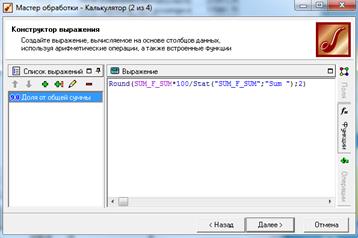
Рисунок 5.21 – Выполнение вычислений при помощи обработчика Калькулятор

Рисунок 5.22 – Результирующая таблица
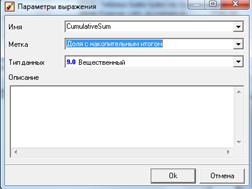
Рисунок 5.23 – Применение функции CUMULATIVESUM
Параметры:
Имя Поля – поле, по которому необходимо получить накапливающуюся сумму
Имя Поля Группы – поле, по которому происходит группировка данных. Этот параметр не является обязательным. Если этот параметр указан, то накапливающиеся суммы считаются в пределах групп.
Вычисления выполняем в поле Выражение, предварительно задав параметры выражения (рис. 5.24).
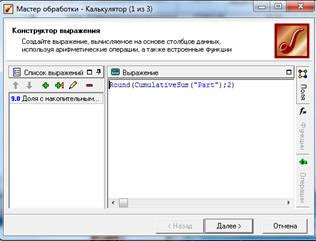
Рисунок 5.24 – Применение встроенных функций
Получаем результат в таблице (рис. 5.25):
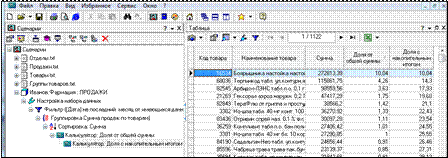
Рисунок 5.25 – Результат в таблице
10) Присвоить значение группы каждому товару по следующей схеме:
Если 𝐶𝐶𝐶𝐶𝐶𝐶𝐶𝐶𝐶𝐶𝐶𝐶𝐶𝐶𝐶𝐶𝐶𝐶𝐶𝐶𝐶𝐶𝐶𝐶𝐶𝐶𝑖𝑖< 75, то это группа A; Если 75 ≤ 𝐶𝐶𝐶𝐶𝐶𝐶𝐶𝐶𝐶𝐶𝐶𝐶𝐶𝐶𝐶𝐶𝐶𝐶𝐶𝐶𝐶𝐶𝐶𝐶𝐶𝐶𝑖𝑖< 90, то это группа B; Если 𝐶𝐶𝐶𝐶𝐶𝐶𝐶𝐶𝐶𝐶𝐶𝐶𝐶𝐶𝐶𝐶𝐶𝐶𝐶𝐶𝐶𝐶𝐶𝐶𝐶𝐶𝑖𝑖≥ 90, то это группа C;
Параметры калькулятора отображены ниже (для добавления выражения
калькулятора в сценарий используйте кнопку  ).
).
Для возвращения номера текущей записи источника данных воспользуйтесь функцией RowNum() (рис. 5.26):
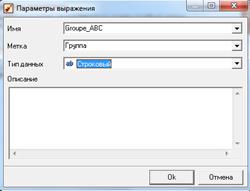
Рисунок 5.26 – Задание параметров выражения
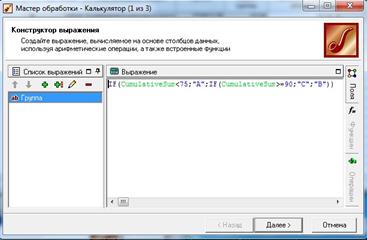
Рисунок 5.27 – Применение функции RowNum()
11) Результат отображаем в виде Таблицы, Куба и Диаграммы
(используйте Мастер визуализации) (рис. 5.28).

Рисунок 5.28 – Выбор Мастера визуализации
11.1. Настройка параметров Диаграммы (рис. 5.29).

Рисунок 5.29 – Настройка столбцов диаграммы
11.2. Настройка параметров Куба (рис. 5.30).

Рисунок 5.30 – Настройка параметров полей Куба
В отчете нас интересует только Группа и Наименование товаров,
имеющих соответствующую группу. Поэтому:
– столбец Группа отмечаем как измерение;
|
|
|
– Наименование товаров отмечаем как факт;
– столбцы Сумма и Порядковый номер – неиспользуемое;
– остальные помечаем как информационные.
Группу как единственное измерение помещаем в строки кросс-таблицы (рис. 5.31), а в качестве фактов (рис. 5.32) используем параметр Количество.
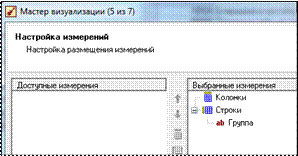
Рисунок 5.31 – Настройка параметров размещения измерений
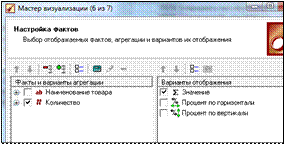
Рисунок 5.32 – Выбор отображения фактов
Результаты приведены на рис. 5.33, рис. 5.34, рис. 5.35.
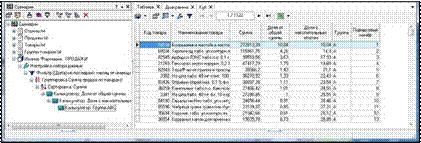
Рисунок 5.33 – Таблица
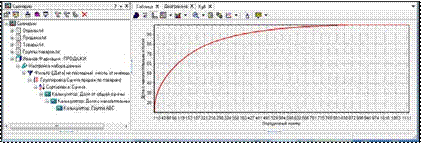
Рисунок 5.34 – Диаграмма
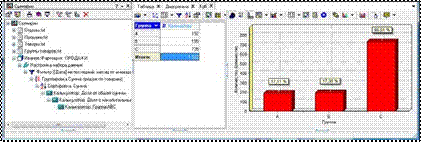
Рисунок 5.35 – Куб
Сохраните результаты работы в файле L5_2.ded.
3. Проведение XYZ -анализа
 2015-04-30
2015-04-30 2091
2091








